你需要来自desktop的权限才能删除文件怎么办
更新时间:2021-04-14 13:55:33作者:xinxin
在电脑中通常都会存在着一些用户忘记清理掉的无用文件,这些文件都会对系统的内存造成一定的影响,对于这种情况,有些用户在将电脑中中文件删除时就会遇到你需要来自desktop的权限才能删除文件的提示,对此应该怎么办呢?下面小编就来给大家讲解一下你需要来自desktop的权限才能删除文件解决方法。
具体方法:
1. 右键点击文件后,点击“属性”->“安全”->“高级”。如下图。
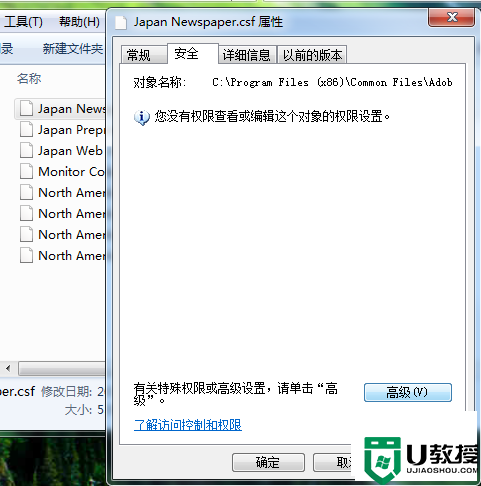
2. 点开“高级”以后,找到并点击“所有者”。随后点击“编辑”。
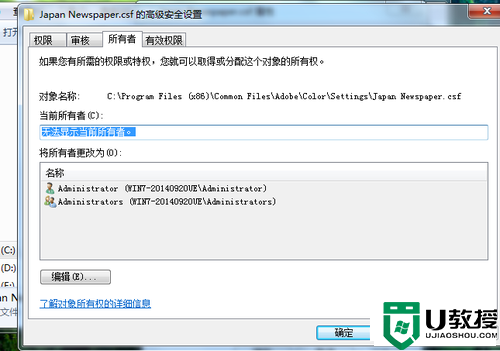
3. 找到并选择图中蓝色的选项,点击“确定”或者“应用”。随后关闭界面。
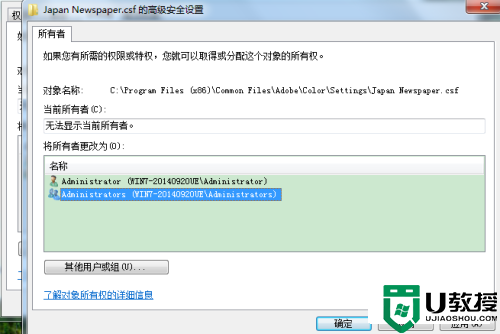
4.然后再次右键点击文件找到“属性”->“安全”->“高级”
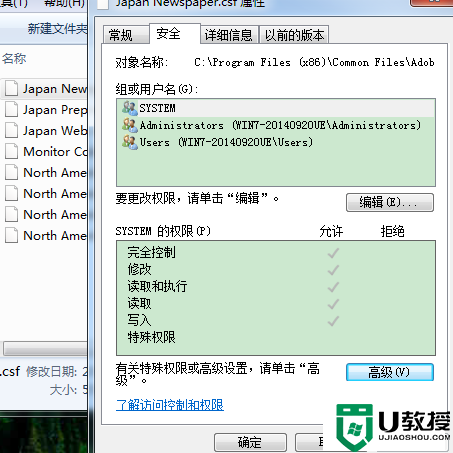
5. 随后在“权限”页面中,点击“更改权限”。
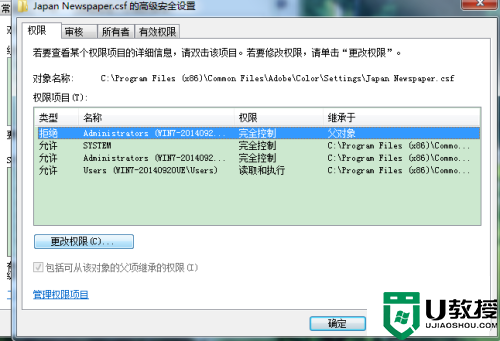
6.将“包括可从该对象的父项继承的权限”前的勾选取消。
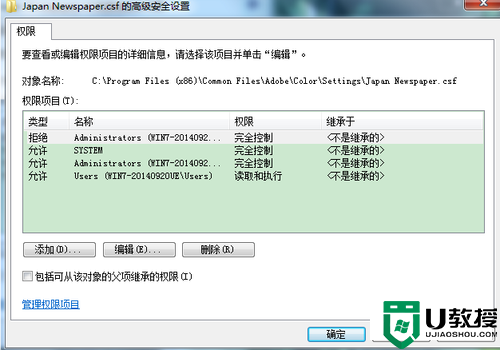
7. 随后点击“编辑”,点击“允许”下面的勾,点击“确定”。此时文件就是可以删除的状态啦~
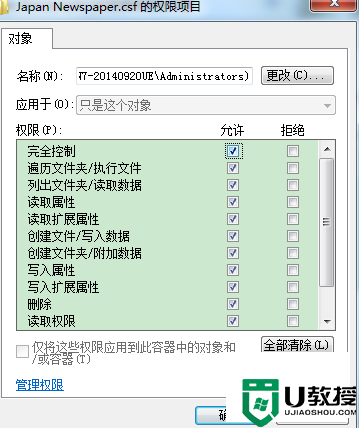
以上就是关于你需要来自desktop的权限才能删除文件解决方法了,如果有遇到这种情况,那么你就可以根据小编的操作来进行解决,非常的简单快速,一步到位。
你需要来自desktop的权限才能删除文件怎么办相关教程
- Win11需要权限才能删除文件怎么解决?Win11权限删除文件教程
- win8系统删除文件提示你需要权限来执行此操作怎么办
- Win11系统删除文件提示需要权限才能操作怎么解决?
- 文件删除不了需要权限怎么办?文件删除不了显示需要权限的解决方法
- 文件删除不了需要管理员权限怎么办?
- 你需要来自system的权限才能对此文件夹进行更改的解决方法
- Win10删除sppsvc.exe提示“你需要权限来执行此操作”如何解决
- 电脑删除文件需要管理员权限怎么办
- windows下删除文件或文件夹被拒需要administrators权限
- 如何解决电脑删除文件需要管理员权限的问题
- 5.6.3737 官方版
- 5.6.3737 官方版
- Win7安装声卡驱动还是没有声音怎么办 Win7声卡驱动怎么卸载重装
- Win7如何取消非活动时以透明状态显示语言栏 Win7取消透明状态方法
- Windows11怎么下载安装PowerToys Windows11安装PowerToys方法教程
- 如何用腾讯电脑管家进行指定位置杀毒图解

